Neuer Zahlungsabwickler: Sage Pay in ePages-Onlineshops einbinden
Wir stellen einen neuen Zahlungsdienstleister in unserer Software bereit: Sage Pay. Damit können Sie in Ihrem ePages-Shop alle gängigen Zahlungsmethoden aus einer Hand anbieten. Wir erklären, wie Sie Sage Pay in Ihren Shop einbinden.
Dank Sage Pay können sie außer nationalen Zahlungsoptionen auch die im Ausland akzeptierten Möglichkeiten zum Bezahlen zur Wahl stellen. Während deutsche Kunden vor allem die Lastschrift oder Onlinebanking-basierte Verfahren wie Sofortüberweisung wählen, bevorzugen Käufer in anderen Ländern häufig Kreditkartenzahlungen über MasterCard, Visa, American Express und andere. Sage Pay bietet außerdem Zugang zu den Services von PayPal.
Der Zahlungsabwickler erfüllt höchste Sicherheitsstandards und bietet zudem Werkzeuge für Kontoverwaltung, Reporting, oder Betrugsprävention wie etwa 3D-Secure oder die Abfrage der Kreditkarten-Prüfnummer.
So binden Sie Sage Pay in Ihren ePages-Shop ein
Gehen Sie in Ihrem Administrationsbereich unter Einstellungen >> Zahlung. Unten können Sie aus der Auswahl aller zur Verfügung stehenden Zahlungsmethoden Sage Pay auswählen. Drücken Sie anschließend auf Speichern.
Als nächstes klicken Sie auf Sage Pay, um auf die Einrichtungsseite für diese Zahlungsmethode zu gelangen. Sie sehen dann folgenden Bildschirm:
Sie haben grundsätzlich zwei Optionen, wie Sie Sage Pay einbinden:
- Sie können entweder ein Formular in den Shop einbetten, indem Sie einen iFrame nutzen. Ihre Kunden haben dann den Eindruck, Ihren Shop zu keinem Zeitpunkt zu verlassen.
- Oder Sie wählen die Option Formular in einem neuen Fenster öffnen. Der Zahlungsvorgang der Kunden erfolgt dann auf Seiten, die Sie bei Sage Pay anlegen.
Melden Sie sich bei Sage Pay an
Anschließend klicken Sie den Link Jetzt bei Sage Pay registrieren. Führen Sie die Anmeldungen bei diesem Service durch:
Kehren Sie in den ePages-Administrationsbereich zurück und machen Sie die Zahlungsmethode in Ihrem Shop sichtbar:
Zum Schluss sollten Sie dafür sorgen, dass die Besucher Ihres Shops von Anfang an sehen, dass Sage Pay zu Ihren angebotenen Zahlungsmethoden gehört. Gehen Sie hierfür in den Bereich Gestaltung >> Schnellgestaltung, klicken Sie auf das Plus-Symbol an der Stelle, wo Sie das Logo einbinden möchten und wählen Sie aus der Liste Sage Pay aus.
Sage Pay steht ab der Version 6.16 der ePages-Software zur Verfügung. Sie wissen nicht, ob Sie dieses Update bereits erhalten haben? Dann lesen Sie unsere Kurz-Anleitung, um Ihre ePages-Version zu ermitteln.
was an editor at ePages from 2012 to 2014.
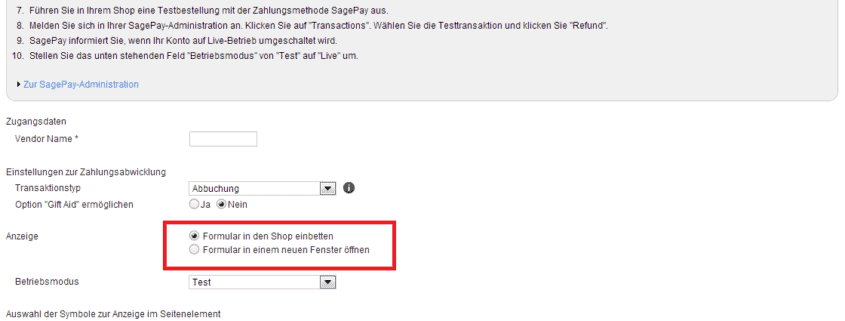
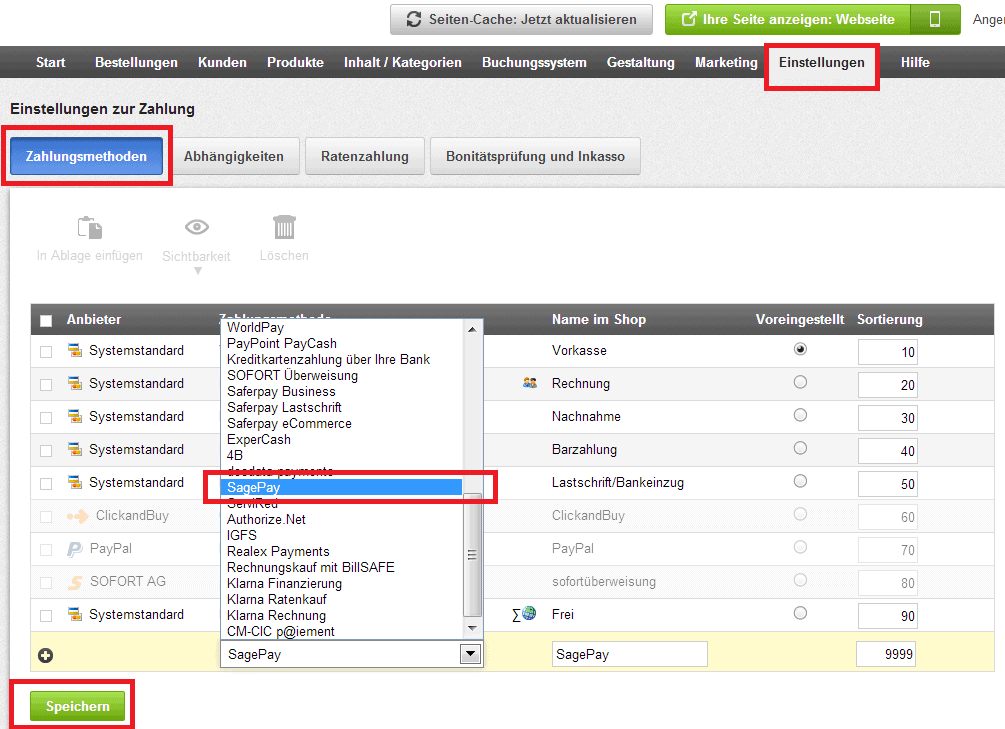
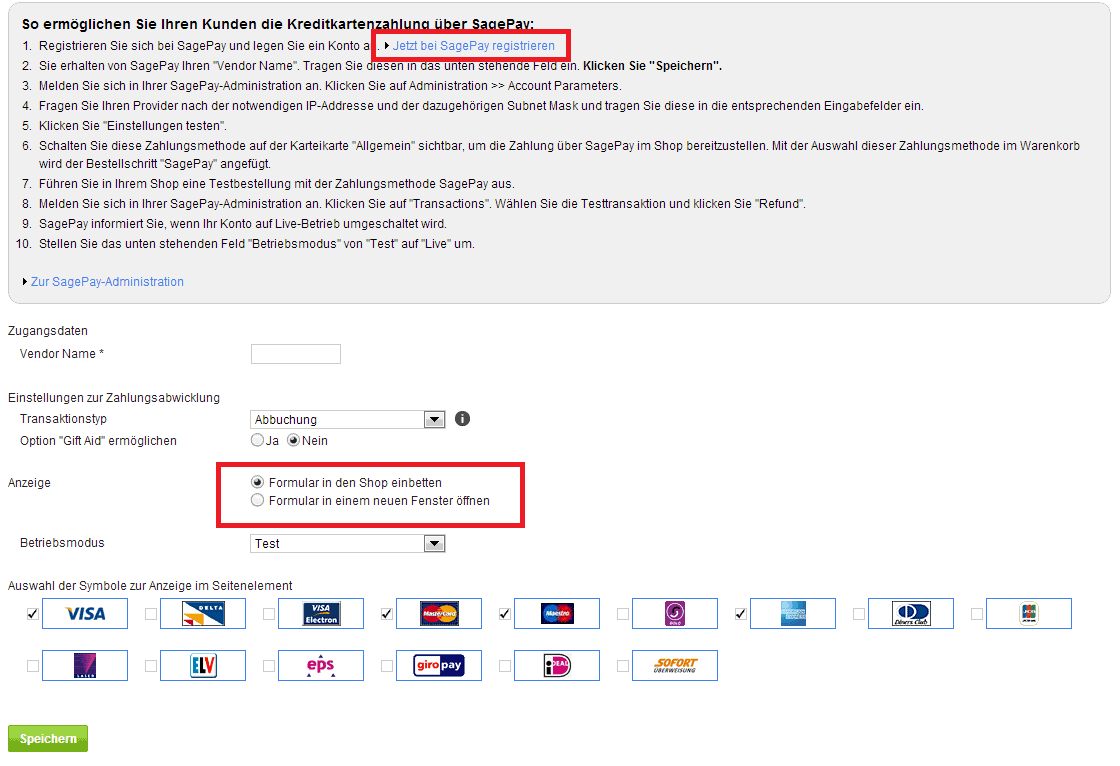
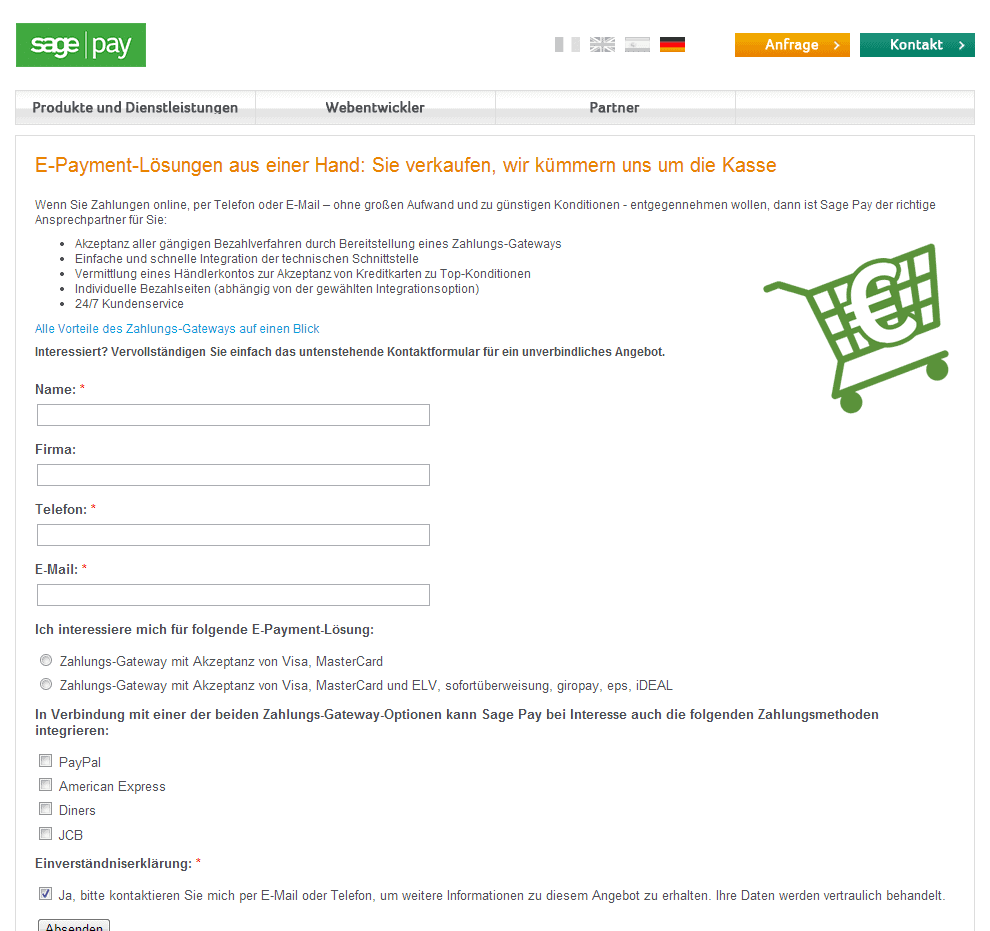
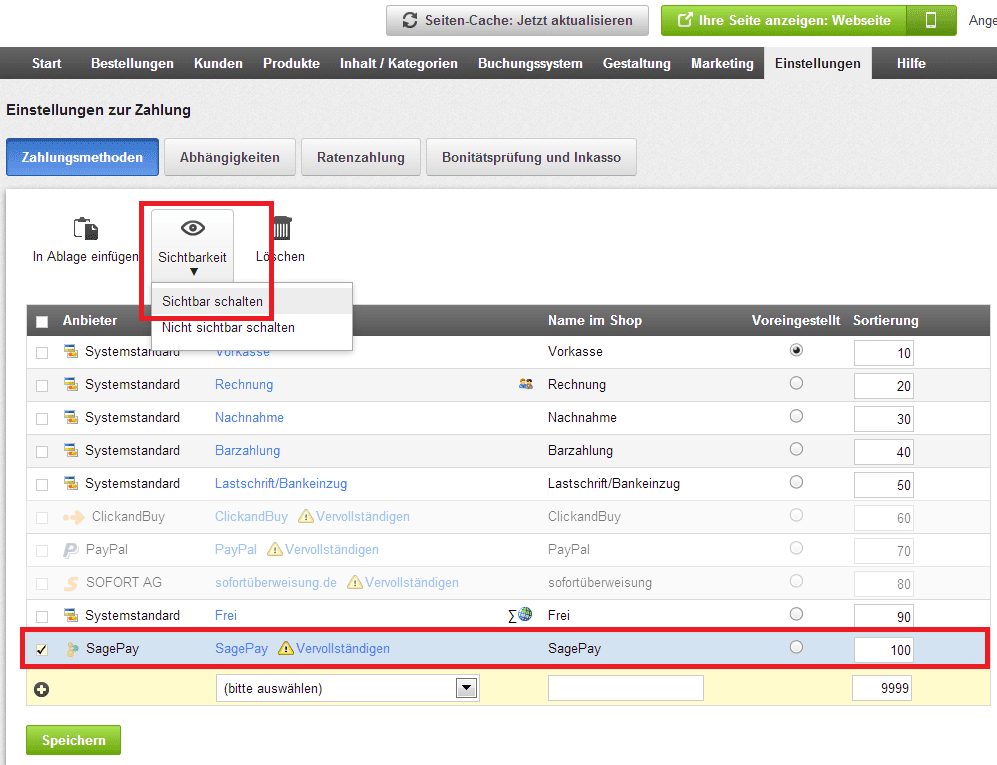
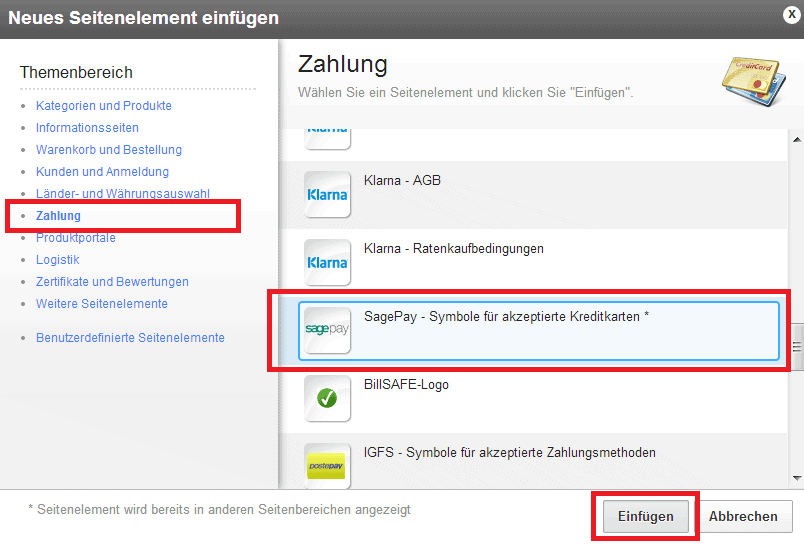
Hinterlasse einen Kommentar
An der Diskussion beteiligen?Hinterlasse uns deinen Kommentar!